
Apple WatchのTVCMで、指をトントンしてアラームを止めたり運動計測を始めたりといった機能が紹介されています。
SEでも対応しています。

【Apple Watch SE2】
クイックアクション
&
Assistive Touch
「クイックアクション」という機能と、「Assistive Touch」という名前の機能と操作に含まれるものです。
ハイエンドモデルだけなのかと思いきや、Apple Watch SEでも使えるのです。
指トントンの操作と手ニギニギの操作があります。
親指をタップする操作という表現なのですよね。
「クイックアクション」と「Assistive Touch」
Watchに表示される通知に対して、指トントンで指示する操作が、クイックアクションです。
TVCMでやっているような、アラームを止める、運動通知に対して計測をスタートする、カメラのシャッターを切る、などです。
その時にやりたいことをサッと指示するような操作です。

クイックアクションにも含まれるような手指でのジェスチャや、その他のコマンドによってApple Watchの片手での操作が、Assistive Touchです。
指をトントンしたり手をニギニギしたりすることでの組合せで、Watchを装着している方の手だけですべて操作する考え方です。専用のメニューを表示して、CROWNを押すなどの操作を代替できます。
クイックアクションは、単体で有効化するか、Assistive Touchの有効化に連動させるかを選択できますので、先にAssistive Touchを確認しておきましょう。
Assistive Touch
「Watch」アプリで有効化できます。
デフォルトでは無効なので、有効化して使いましょう。
アクセシビリティ → Assistive Touch
片手で操作するための機能なので、アクセシビリティに含まれているものと思われます。
「試してみる」にて、利用できるジェスチャコマンドを確認しておきましょう。
ハンドジェスチャには、指をトンとする「ピンチ」と、手をグーにする「クレンチ」があります。それぞれ、シングルとダブルがあります。
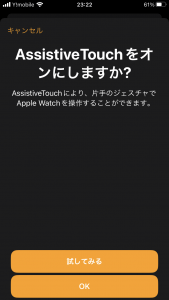
ハンドジェスチャ
4種類あります。
Watchを装着している方の手で、操作します。
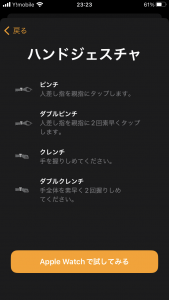
TVCMでやっている操作は、ダブルピンチです。クイックアクションでも利用します。
デフォルトの考え方も書いておきます。
ピンチ: 指トン
親指と人差し指の先端を着けて離します。
トンとやって、コマンドになります。親指を人差し指でタップです。
話した状態 → 着けた状態 → 話した状態 ということです。
1回のトンがピンチです。順方向の移動です。
2回のトントンがダブルピンチです。逆方向の移動です。
クレンチ: 手ニギ
手を握ります。
じゃんけんのグーです。リラックス状態 → グー → リラックス状態 ということです。
1回のニギがクレンチです。決定です。
2回のニギニギがダブルクレンチです。アクションメニューです。
モーションポインタ
マウスポインタのようなポインタが表示されます。
Watchの傾きによってポインタを移動できます。
メニューの「モーションポインタ」内にある「滞留コントロール」をオンにして「シェイクで開始」もオンになっていると、手首を捻り方向にシェイクすることで、モーションポインタを開始できるようになります。
ポインタを一定時間静止させると、タップになります。
ダブルクレンチによってアクションメニューを表示させて、モーションポインタによって選択可能です。
アクションメニュー内に、モーションポインタの一時停止があります。

ちなみに、ハンドジェスチャだけでもモーションポインタは開始できます。
アクションメニュー → 操作 → モーションポインタ です。
クイックアクション
「Watch」アプリで有効化できます。
デフォルトでは「Assistive Touch が有効になっているとき」なので、自身の好みに合わせて設定は調整しましょう。
アクセシビリティ → クイックアクション
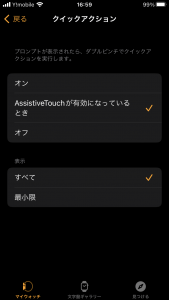
Apple社が考えることですので。
直感的に、操作したいことを指示できる機能と捉えておいて問題ないです。
操作方法が同じですが、Assistive Touch とは一線を画すものです。
便利すぎる危険性も
クイックアクションでアラームを止めてしまって大丈夫でしょうか。。
心配なのです。
スヌーズになるとはいえ、強制力が弱くなるような気もしております。
強い心が試されますね。

やはり片手で操作できる便利さはありがたいです。
左手にWatchを着けていて、右手に荷物を持っている場合、プロンプトが表示されると時間が分からずにイライラすることがありました。
Assistive Touchやクイックアクションで、この問題は解決できます。



ご意見やご感想などお聞かせください! コメント機能です。